어느 날 갑자기 컴퓨터 화면에 파란색 경고창이 뜨면서 소중한 내 작업물들이 한순간에 날아갈 위기에 처했던 경험, 다들 한 번쯤 있으실 거예요. 특히 저처럼 중요한 프로젝트를 진행하던 중에 ‘STATUS_KERNEL_DISK_ERROR’ 같은 알 수 없는 오류 메시지와 마주한다면 그야말로 멘붕이 따로 없죠.
멀쩡하게 잘 돌아가던 내 컴퓨터가 갑자기 멈춰버리고, 도대체 무슨 문제가 생긴 건지 답답하기만 하셨을 겁니다. 이런 블루스크린 메시지는 대부분 하드디스크나 SSD 같은 저장 장치의 건강 상태와 직결되는 경우가 많아서, 생각보다 심각한 상황일 수 있거든요. 단순한 재부팅으로 해결되지 않는다면 자칫 소중한 데이터를 영영 잃을 수도 있는 아찔한 상황에 처할 수 있습니다.
최근에는 SSD 사용이 보편화되면서 이런 디스크 오류가 드물 것이라고 생각하기 쉽지만, 배드 섹터나 파일 시스템 손상, 심지어는 오래된 케이블 문제로도 언제든 발생할 수 있는 게 현실이죠. 실제 저도 비슷한 경험으로 밤새도록 씨름하며 해결했던 기억이 생생한데요, 오늘은 많은 분들이 겪는 이 골치 아픈 ‘STATUS_KERNEL_DISK_ERROR’의 정체와 여러분의 컴퓨터를 다시 쌩쌩하게 만들어 줄 해결 방법을 확실히 알려드릴게요!
갑자기 컴퓨터가 멈춘다면? KERNEL_INPAGE_ERROR의 정체 파헤치기

어느 날 갑자기 작업 중인 컴퓨터 화면에 파란색 경고창이 뜨면서 ‘KERNEL_STACK_INPAGE_ERROR’나 ‘KERNEL_DATA_INPAGE_ERROR’ 같은 알 수 없는 메시지를 마주했을 때의 그 당혹감, 다들 한 번쯤은 경험해보셨을 거예요. 저도 밤샘 작업을 하다가 이런 블루스크린을 만나면 정말 하늘이 무너지는 듯한 기분인데요, 마치 컴퓨터가 저에게 “나 지금 너무 아파!” 하고 비명을 지르는 것 같달까요. 이 오류들은 대개 윈도우 운영체제가 가상 메모리 파일에서 커널 데이터를 읽어오려고 할 때 문제가 발생해서 나타나는 현상입니다. 특히 0x00000077 오류는 커널 스택을 페이지 파일에서 읽어오지 못할 때, 0x0000007A 오류는 커널 데이터를 페이지 파일에서 메모리에 로드할 수 없을 때 발생한다고 알려져 있죠. 물론 이름은 조금 다르지만, 둘 다 디스크 관련 문제일 확률이 높다는 공통점을 가지고 있어서, 결국은 내 소중한 저장 장치의 건강 상태와 직결되는 경고등이라고 생각하시면 이해하기 쉬울 거예요. 이 오류를 무시하고 넘어가다 보면 나중엔 부팅조차 되지 않는 최악의 상황을 맞이할 수도 있으니, 초기 증상이 나타날 때 바로 잡는 것이 정말 중요하답니다. 지금부터 이 골치 아픈 오류의 원인과 해결책을 하나씩 짚어볼게요.
KERNEL_STACK_INPAGE_ERROR와 KERNEL_DATA_INPAGE_ERROR, 뭐가 다를까?
두 오류 코드 모두 “KERNEL_INPAGE_ERROR”라는 큰 범주 안에 속해 있어요. 하지만 미묘하게 다른 지점이 있답니다. ‘KERNEL_STACK_INPAGE_ERROR’ (오류 코드 0x77)는 시스템이 운영체제 핵심인 커널의 스택 영역에 필요한 데이터를 가상 메모리(페이지 파일)에서 불러오지 못할 때 발생해요. 쉽게 말해, 컴퓨터가 현재 진행 중인 작업을 처리하기 위해 꼭 필요한 정보들을 찾으러 갔는데, 그 정보들이 있는 곳이 망가져서 읽어올 수 없다는 뜻이죠. 반면에 ‘KERNEL_DATA_INPAGE_ERROR’ (오류 코드 0x7A)는 커널의 일반 데이터 영역에 필요한 데이터를 메모리에 로드할 수 없을 때 발생합니다. 이 두 오류는 모두 디스크 문제와 밀접하게 관련되어 있지만, 데이터가 손상된 위치가 ‘스택’이냐 아니면 ‘일반 데이터’냐에 따라 이름이 달라지는 거라고 보시면 됩니다. 실제로 저도 0x77 에러 때문에 밤새 씨름하다가 결국 하드디스크 불량 섹터 문제였던 걸로 결론 내린 적이 있어요. 이처럼 두 오류 모두 디스크의 물리적, 논리적 손상으로 인해 발생할 수 있는 만큼, 오류 코드를 통해 대략적인 문제를 파악하고 나면 결국 디스크 상태를 점검하는 것이 가장 핵심적인 해결책이 됩니다.
내 컴퓨터가 보내는 SOS 신호, 왜 나타날까요?
이 블루스크린 오류들은 컴퓨터가 “나 지금 심각한 문제가 생겼어!” 하고 보내는 일종의 SOS 신호라고 볼 수 있어요. 그렇다면 왜 이런 SOS 신호를 보내게 되는 걸까요? 가장 흔한 원인 중 하나는 바로 ‘하드디스크의 불량 섹터’ 때문입니다. 마치 책의 특정 페이지가 찢어져서 글자를 읽을 수 없는 것처럼, 디스크의 특정 영역(섹터)이 손상되어 데이터를 제대로 저장하거나 읽을 수 없게 되는 거죠. 이런 배드 섹터는 물리적인 충격이나 노후화, 심지어는 악성 코드 감염으로도 생길 수 있다고 해요. 또 다른 주요 원인으로는 ‘I/O 장치 오류’가 있습니다. 이 오류는 데이터를 주고받는 과정에서 문제가 생겼다는 의미인데, 흔히 접하는 0xC0000185 나 STATUS_IO_DEVICE_ERROR 코드가 이에 해당하죠. 이는 불량한 파워 케이블, SATA 케이블, 심지어 하드디스크 컨트롤러 문제까지 다양한 하드웨어적 결함에서 비롯될 수 있어요. 제가 예전에 겪었던 경우는 외관상 멀쩡해 보이는 SATA 케이블 문제였는데, 교체하고 나니 감쪽같이 해결되었던 적도 있어서, 사소한 부분도 간과해선 안 된다는 걸 깨달았답니다.
디스크 불량 섹터, 단순한 경고가 아니에요!
컴퓨터 사용 중에 속도가 눈에 띄게 느려지거나, 파일 복사 시 오류가 나거나, 심지어 시스템 종료 시간이 길어진다면, 하드디스크의 불량 섹터를 의심해봐야 합니다. 이 불량 섹터는 HDD뿐만 아니라 SSD에서도 발생할 수 있는데, 일단 생기면 암세포처럼 증식할 가능성도 있어서 초기에 잡는 것이 무엇보다 중요해요. KERNEL_INPAGE_ERROR 블루스크린의 주범으로 자주 언급되는 ‘STATUS_DISK_OPERATION_FAILED’ (0xC000016A) 코드가 바로 이런 디스크의 불량 섹터와 직접적인 관련이 있답니다. 디스크에 배드 섹터가 생기면 운영체제가 필요한 데이터를 정확히 찾아 읽어올 수 없게 되고, 결국 시스템 충돌로 이어지는 거예요. 저도 이런 경험을 몇 번 겪고 나서는 정기적으로 디스크 검사를 하는 습관을 들였는데요, 단순히 속도가 느려지는 것을 넘어 소중한 데이터까지 잃을 수 있기 때문에 절대 가볍게 여겨서는 안 될 문제예요.
0xC000016A, STATUS_DISK_OPERATION_FAILED의 숨겨진 의미
이 오류 코드는 말 그대로 “디스크 작업이 실패했다”는 뜻인데, 그 실패의 대부분은 디스크에 생긴 ‘불량 섹터’ 때문입니다. 하드디스크나 SSD는 수많은 작은 저장 공간인 섹터로 이루어져 있는데, 이 섹터 중 일부가 손상되면 데이터를 읽거나 쓰는 데 문제가 생겨요. 물리적인 배드 섹터는 충격이나 노후화로 인해 디스크 표면이 손상되어 생기고, 논리적인 배드 섹터는 소프트웨어 오류나 악성코드 등으로 인해 데이터가 꼬이면서 발생합니다. 0xC000016A 오류가 나타났다면, 우선 디스크 전체에 걸쳐 배드 섹터가 있는지 확인하는 것이 급선무입니다. 윈도우에 내장된 CHKDSK(체크 디스크) 유틸리티를 활용하면 기본적인 검사와 복구가 가능해요. 제가 직접 해보니, 명령 프롬프트에서 명령어를 입력하고 재부팅하면 자동으로 검사가 진행되는데, 이 과정에서 발견된 불량 섹터는 더 이상 사용되지 않도록 표시(매핑)되어 데이터 손상을 최소화할 수 있습니다. 물론 검사 시간이 꽤 오래 걸리지만, 내 컴퓨터의 건강을 위해 꼭 필요한 과정이라고 생각하시면 마음 편할 거예요.
내 소중한 데이터, 안전할까요?
불량 섹터의 가장 무서운 점은 바로 ‘데이터 손실’의 위험이 크다는 거예요. 배드 섹터가 있는 영역에 중요한 데이터가 저장되어 있다면, 그 데이터는 언제든 손상되거나 접근할 수 없게 될 수 있습니다. 저도 이 블루스크린 경험 이후로는 백업 습관을 들이게 되었는데, 외장 하드 드라이브나 클라우드 저장소를 활용해서 중요한 파일들을 이중으로 보관하고 있어요. 만약 이미 오류가 발생해서 데이터 손실이 의심되는 상황이라면, 더 이상의 디스크 사용을 멈추고 전문가의 도움을 받는 것이 현명한 방법일 수 있습니다. 잘못된 자가 수리 시도는 오히려 데이터를 영영 복구 불가능하게 만들 수도 있거든요. 다행히 논리적 배드 섹터의 경우 백신 프로그램으로 치료하거나, 파티션을 삭제하고 제로필 포맷을 하는 것으로 해결될 때도 있다고 하니, 너무 좌절하지 마세요!
의외의 복병! 케이블과 전원 문제
블루스크린이 뜨면 흔히 하드디스크나 메모리 문제부터 떠올리게 되죠. 물론 맞는 말이지만, 생각지도 못한 복병이 바로 케이블과 전원 문제일 때가 많아요. 특히 ‘STATUS_IO_DEVICE_ERROR’ (0xC0000185) 같은 오류 코드는 종종 부적절한 케이블 연결이나 결함 있는 케이블에서 비롯될 수 있답니다. 저도 예전에 컴퓨터가 자꾸 멈추고 블루스크린이 뜨길래 온갖 소프트웨어적인 문제를 다 찾아봤는데, 알고 보니 하드디스크에 연결된 SATA 케이블이 살짝 헐거워져서 발생했던 문제였어요. 케이블 하나 바꿨을 뿐인데 거짓말처럼 모든 문제가 해결되는 걸 보고 얼마나 허탈하면서도 신기했던지 몰라요. 이런 사소한 것들이 전체 시스템의 안정성에 지대한 영향을 미 미칠 수 있다는 걸 그 때 몸소 깨달았습니다.
0xC0000185, STATUS_IO_DEVICE_ERROR의 정체
이 오류 코드는 입출력(Input/Output) 장치에서 문제가 발생했다는 것을 의미해요. 쉽게 말해, 컴퓨터가 디스크에서 데이터를 읽어오거나 디스크에 데이터를 쓰려고 하는데, 그 과정에서 어떤 방해를 받고 있다는 뜻이죠. 여기에는 몇 가지 원인이 있을 수 있는데, 가장 대표적인 것이 바로 불량한 파워 케이블이나 데이터 케이블(SATA 케이블 등)입니다. 케이블이 노후되거나 손상되면 데이터 전송이 불안정해지고, 이는 곧 블루스크린으로 이어질 수 있어요. 또한, 하드디스크 컨트롤러나 SCSI 장치의 부적절한 종료, 심지어는 두 개의 장치가 동일한 IRQ(인터럽트 요청)를 사용하려고 할 때도 이런 문제가 발생할 수 있다고 합니다. 그러니까 단순히 하드디스크 자체의 문제라기보다는, 디스크와 시스템을 연결하는 ‘통로’에 문제가 생겼다고 생각하시면 됩니다. 저는 개인적으로 이런 오류가 발생하면 가장 먼저 눈으로 케이블 연결 상태를 확인하고, 가능하다면 다른 케이블로 교체해보는 편이에요. 의외로 간단하게 문제가 해결되는 경우가 많아서 시간을 아낄 수 있답니다.
케이블 하나로 컴퓨터가 멈춘다고요?
네, 맞아요! 정말 허무할 정도로 케이블 하나 때문에 컴퓨터가 먹통이 될 수 있습니다. 특히 파워 케이블이 제대로 연결되지 않았거나, SATA 케이블이 헐겁게 꽂혀 있으면 전원 공급이 불안정해지거나 데이터 전송에 오류가 생겨요. 이렇게 되면 디스크가 순간적으로 인식되지 않거나, 데이터를 읽고 쓰는 과정에서 치명적인 오류가 발생할 수 있죠. 저도 처음엔 설마 케이블 문제일까 했는데, 정말 허무하게도 케이블 교체로 해결된 적이 있어요. 그때 이후로는 컴퓨터 내부를 청소하거나 부품을 교체할 때마다 케이블 연결 상태를 꼼꼼하게 확인하는 습관이 생겼답니다. 만약 블루스크린이 자주 발생한다면, 가장 먼저 컴퓨터 본체를 열어 디스크와 연결된 모든 케이블(데이터 케이블, 전원 케이블)을 한 번씩 뺐다가 다시 단단히 꽂아보는 것을 추천해요. 여유가 된다면 여분의 케이블로 교체해서 테스트해보는 것도 좋은 방법이고요. 이런 작은 노력이 여러분의 소중한 컴퓨터와 데이터를 지키는 첫걸음이 될 수 있습니다.
블루스크린, 이제는 겁내지 마세요! 단계별 해결 가이드
블루스크린을 마주하면 머리가 하얘지고 당황하기 마련인데요, 사실 몇 가지 기본적인 단계만 차근차근 따라 해도 문제를 해결할 수 있는 경우가 많습니다. 전문가의 도움을 받기 전에 직접 시도해볼 수 있는 방법들을 제가 겪었던 경험과 함께 알려드릴게요. 저도 처음에 블루스크린이 떴을 때는 뭘 해야 할지 몰라 그저 전원 버튼만 눌렀던 기억이 나는데, 이제는 침착하게 오류 코드를 확인하고 어떤 문제인지 짐작해 볼 수 있을 정도가 되었답니다. 결국 문제 해결의 첫걸음은 정확한 진단과 그에 맞는 처방이겠죠? 이제부터 여러분의 컴퓨터를 다시 쌩쌩하게 만들 수 있는 구체적인 해결 방법들을 상세히 알려드릴게요.
자가 진단을 위한 첫 번째 단계: CHKDSK 활용법
가장 먼저 시도해볼 수 있는 것은 바로 윈도우에 내장된 디스크 검사 도구인 CHKDSK(Check Disk)를 활용하는 것입니다. 이 도구는 하드디스크의 논리적 오류나 배드 섹터를 찾아내고 복구를 시도해줘요. 제가 이 도구를 처음 사용했을 때, 명령 프롬프트에 이라고 입력하고 엔터를 눌렀는데, 다음 재부팅 때 디스크 전체를 검사하면서 손상된 부분을 자동으로 수정해주는 걸 보고 정말 놀랐어요. 옵션은 디스크 오류를 수정하고, 옵션은 불량 섹터를 찾아서 복구를 시도하는 역할을 합니다. 검사할 드라이브(보통 C 드라이브)가 사용 중일 경우, 다음 재부팅 시 검사를 예약할 것인지 묻는 메시지가 나오는데, 이때 ‘Y’를 입력하고 컴퓨터를 재시작하면 파란색 화면에서 검사가 진행됩니다. 이 검사는 시간이 다소 소요될 수 있지만, 디스크의 기본적인 문제를 해결하는 데 큰 도움이 되니 꼭 시도해보세요. 검사 후에도 문제가 해결되지 않는다면, 다른 원인을 찾아봐야 합니다.
하드웨어 점검: 눈으로 확인하고 손으로 해결하기
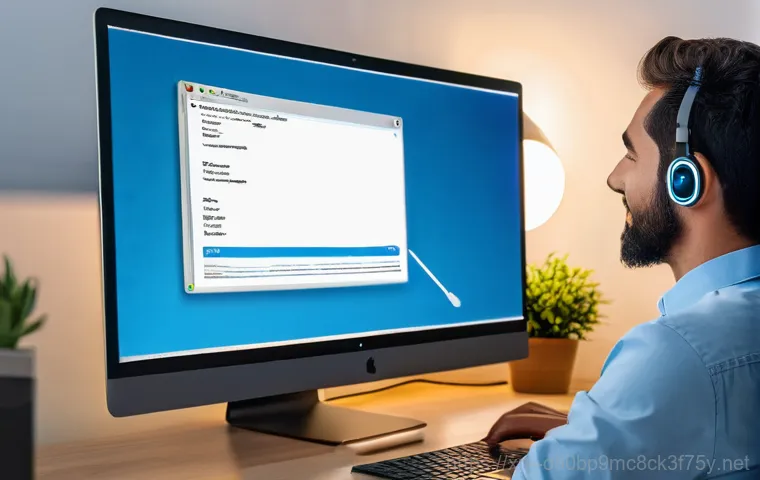
소프트웨어적인 접근이 어려울 때는 결국 하드웨어적인 문제일 가능성이 높아요. 이때는 직접 컴퓨터 본체를 열어 내부를 점검하는 것이 중요합니다. “왠지 컴퓨터가 버벅거린다 싶으면 한번쯤 열어서 확인해보는 것도 좋다”는 게 제 지론인데요, 우선 하드디스크나 SSD에 연결된 전원 케이블과 데이터 케이블(SATA 케이블)이 제대로 꽂혀 있는지 확인해보세요. 케이블이 헐겁게 연결되어 있다면 다시 단단히 꽂아주고, 육안으로 손상된 부분이 보인다면 새 케이블로 교체하는 것이 좋습니다. 저도 케이블 문제로 고생했던 경험이 있어서, 항상 여분의 SATA 케이블을 가지고 다닌답니다. 또한, 컴퓨터 내부에 쌓인 먼지도 온도 상승을 유발하고 부품 오작동의 원인이 될 수 있으니, 에어 스프레이 등으로 깨끗하게 청소해주는 것도 중요해요. 그리고 파워 서플라이(전원 공급 장치)의 연결 상태도 점검해보세요. 불안정한 전원 공급은 시스템 전체에 문제를 일으킬 수 있으니까요. 이런 물리적인 점검만으로도 의외로 쉽게 해결되는 경우가 많으니, 차분하게 하나씩 확인해보세요.
| 오류 코드/명칭 | 주요 원인 | 해결 방안 |
|---|---|---|
| 0x00000077 (KERNEL_STACK_INPAGE_ERROR) | 가상 메모리(페이지 파일)의 커널 스택 데이터 로드 실패, 하드 디스크 불량 섹터, 케이블 문제, I/O 장치 오류, 바이러스 감염 | CHKDSK 실행, 케이블 점검 및 교체, 하드 디스크 교체 고려, 드라이버 업데이트, 바이러스 검사 |
| 0x0000007A (KERNEL_DATA_INPAGE_ERROR) | 가상 메모리(페이지 파일)의 커널 데이터 로드 실패, 하드 디스크 불량 섹터, RAM 오류, 디스크 컨트롤러 드라이버 문제, 바이러스 감염 | CHKDSK 실행, 메모리 진단, 드라이버 업데이트, 시스템 파일 검사(sfc /scannow), 하드웨어 주변 장치 확인 |
| 0xC000016A (STATUS_DISK_OPERATION_FAILED) | 하드 디스크의 물리적/논리적 불량 섹터 | CHKDSK 실행 (/f /r 옵션 사용), 배드 섹터 복구 툴 사용, 디스크 교체 |
| 0xC0000185 (STATUS_IO_DEVICE_ERROR) | 불량 파워/SATA 케이블, 하드 디스크 컨트롤러 문제, SCSI 장치 종료 문제, IRQ 충돌 | 케이블 재결합 및 교체, 다른 포트에 연결, 하드웨어 드라이버 업데이트, 장치 관리자 확인 |
만약 모든 시도가 실패했다면? 전문가의 도움을! 그리고 데이터 복구
위에서 설명한 기본적인 해결 방법들을 모두 시도했는데도 여전히 블루스크린이 계속 나타난다면, 이제는 좀 더 전문적인 진단과 조치가 필요할 수 있습니다. 컴퓨터 문제는 원인이 너무나 다양해서 때로는 전문가의 손길이 필수적이거든요. 저도 어설프게 혼자 해결하려다 오히려 일을 더 키울 뻔한 적이 있어서, 적절한 시기에 전문가의 도움을 받는 것이 중요하다는 것을 깨달았어요. 특히 하드웨어적인 문제나 복잡한 시스템 오류는 개인이 해결하기 어려운 경우가 많습니다. 또한, 가장 중요한 것은 소중한 데이터를 잃지 않기 위한 노력인데요, 만약의 사태에 대비해서 미리미리 백업을 해두는 것이 최선이지만, 이미 문제가 발생했다면 전문가에게 맡겨서라도 데이터를 되찾는 것이 중요합니다.
드라이버 업데이트와 운영체제 재설치의 필요성
오래되거나 손상된 드라이버는 시스템 불안정의 주요 원인이 될 수 있어요. 특히 디스크 컨트롤러나 그래픽 카드 드라이버에 문제가 생기면 블루스크린으로 이어질 수 있으니, 장치 관리자에서 느낌표가 표시된 장치가 있는지 확인하고, 최신 드라이버로 업데이트하는 것을 추천합니다. 저도 드라이버 문제로 겪은 시행착오가 꽤 있는데, 제조사 공식 홈페이지에서 최신 드라이버를 직접 다운로드해서 설치하는 것이 가장 안전하고 확실한 방법이었어요. 만약 드라이버 업데이트로도 해결되지 않고 시스템 파일 손상이 의심된다면, 명령어로 시스템 파일 검사를 시도해볼 수 있습니다. 하지만 이 모든 시도에도 불구하고 블루스크린이 계속된다면, 결국 운영체제(Windows)를 재설치하는 것을 고려해야 합니다. 운영체제 재설치는 대부분의 소프트웨어적 문제를 초기화할 수 있는 강력한 방법이지만, 모든 데이터가 지워질 수 있으니 반드시 중요한 자료는 미리 백업해야 해요.
데이터 복구, 포기하지 마세요!
블루스크린으로 인해 부팅이 안 되거나 데이터에 접근할 수 없게 되면 정말 절망적일 수 있어요. 하지만 “데이터 복구는 포기하지 마세요!”라고 자신 있게 말씀드리고 싶습니다. 저도 과거에 중요한 졸업 작품 파일이 저장된 하드디스크가 망가졌을 때 정말 막막했는데, 다행히 전문 데이터 복구 업체를 통해 일부라도 되살릴 수 있었던 경험이 있어요. 물리적으로 디스크가 완전히 파손된 경우가 아니라면, 전문 장비와 기술을 통해 데이터를 복구할 가능성은 생각보다 높습니다. 만약 자가 복구를 시도하다가 오히려 상황을 악화시킬 수도 있으니, 중요한 데이터라면 망설이지 말고 전문 복구 업체에 상담해보는 것이 현명합니다. 비용이 발생하더라도 소중한 추억이나 작업물을 되찾을 수 있다면 충분히 가치 있는 투자라고 생각해요. 그리고 이 경험을 통해 백업의 중요성을 다시 한번 깨닫는 계기가 될 수도 있겠죠.
미리미리 예방하는 습관이 중요해요
아무리 좋은 해결책을 알고 있어도, 애초에 문제가 발생하지 않도록 예방하는 것이 가장 좋겠죠? 우리 몸의 건강을 위해 정기적인 건강검진을 받는 것처럼, 컴퓨터도 꾸준히 관리해주면 블루스크린과 같은 불청객을 만날 확률을 훨씬 줄일 수 있습니다. 제 경험상, 컴퓨터를 오래 사용하다 보면 나도 모르는 사이에 시스템이 불안정해지거나 하드웨어에 무리가 가는 경우가 많더라고요. 그래서 저는 작은 습관들을 통해 컴퓨터의 건강을 꾸준히 챙기고 있답니다. 이런 예방 습관들은 당장 눈에 띄는 효과를 주지 않을지라도, 장기적으로 보면 컴퓨터 수명을 연장하고 불필요한 문제를 막아주는 든든한 보호막이 되어줄 거예요.
정기적인 디스크 관리와 건강 체크
디스크는 컴퓨터의 가장 핵심적인 부품 중 하나이기 때문에 정기적인 관리가 필수적입니다. 윈도우에 내장된 ‘디스크 조각 모음 및 최적화’ 도구를 주기적으로 실행해서 디스크 성능을 유지해주고, 앞서 언급했던 CHKDSK를 가끔 실행하여 오류가 없는지 확인하는 습관을 들이는 것이 좋습니다. 또한, 하드디스크의 상태를 모니터링해주는 SMART(Self-Monitoring, Analysis and Reporting Technology) 정보 확인 툴을 사용하는 것도 좋은 방법이에요. 이 툴들은 디스크의 온도, 오류율, 배드 섹터 수 등 다양한 정보를 보여줘서 디스크 고장을 미리 예측하는 데 도움을 줍니다. 저는 한 달에 한 번 정도는 꼭 디스크 검사를 돌려보는데, “문제가 발생하기 전에 미리미리 점검하자”는 마음으로 꾸준히 관리하고 있어요. 이런 작은 습관들이 모여 내 컴퓨터를 오랫동안 쌩쌩하게 쓸 수 있게 해준답니다.
안정적인 전원 공급과 깨끗한 환경 유지
컴퓨터의 안정성은 안정적인 전원 공급과 직결됩니다. 갑작스러운 전압 변화나 정전은 하드웨어에 치명적인 손상을 줄 수 있고, 특히 디스크 오류의 원인이 될 수 있어요. 따라서 가능하면 UPS(무정전 전원 공급 장치)를 사용하는 것이 좋지만, 일반 사용자에게는 부담스러울 수 있죠. 대신, 여러 개의 장치를 동시에 연결하는 멀티탭보다는 벽면 콘센트에 직접 연결하거나, 안정적인 접지 기능을 갖춘 고품질 멀티탭을 사용하는 것을 권장합니다. 저도 예전에 저가형 멀티탭을 쓰다가 겪은 문제가 있어서, 지금은 꼭 접지 잘 되는 멀티탭을 쓰고 있어요. 그리고 컴퓨터 내부와 주변 환경을 깨끗하게 유지하는 것도 중요합니다. 먼지는 부품의 과열을 유발하고, 심하면 합선의 원인이 될 수도 있거든요. 주기적으로 컴퓨터 내부를 청소해주고, 통풍이 잘 되는 곳에 컴퓨터를 두는 것만으로도 수명을 크게 연장할 수 있답니다. 이런 사소한 습관들이야말로 블루스크린 걱정 없이 쾌적한 컴퓨터 환경을 만드는 데 큰 도움이 될 거예요!
글을 마치며
오늘은 갑작스러운 블루스크린, 특히 KERNEL_INPAGE_ERROR 계열의 오류들로 마음 졸이셨던 분들을 위해 제가 직접 겪고 배운 다양한 경험담과 해결책들을 풀어보았는데요. 사실 컴퓨터 오류라는 게 워낙 복잡하고 다양한 원인이 있어서 한 번에 딱! 하고 해결하기 어려운 경우가 많아요. 하지만 무작정 포기하기보다는 차근차근 원인을 찾아보고, 직접 해결해보려는 노력이 정말 중요하답니다. 제 글이 여러분의 소중한 컴퓨터를 다시 건강하게 만드는 데 작은 도움이 되었기를 진심으로 바랍니다. 컴퓨터가 보내는 SOS 신호, 이제는 두려워하지 말고 현명하게 대처해서 쾌적한 디지털 라이프를 즐기시길 응원할게요!
알아두면 쓸모 있는 정보
1. 주기적인 디스크 검사(CHKDSK)는 컴퓨터 건강을 지키는 가장 기본적이면서도 효과적인 방법이에요. 적어도 한 달에 한 번은 명령어를 입력하고 재부팅해서 혹시 모를 불량 섹터나 논리적 오류를 미리미리 잡아주는 습관을 들이는 것이 좋습니다. 이 작은 노력이 나중에 큰 문제로 번지는 것을 막아줄 수 있답니다. 마치 자동차 정기 검진처럼 말이죠.
2. 컴퓨터 내부 케이블 연결 상태는 꼭 확인해보세요. 저도 모르게 케이블이 헐거워지거나 손상되는 경우가 의외로 많답니다. 특히 하드디스크나 SSD에 연결된 SATA 케이블과 전원 케이블을 한 번씩 뺐다가 단단히 다시 꽂아주는 것만으로도 해결되는 경우가 많으니, 블루스크린이 뜬다면 가장 먼저 시도해볼 수 있는 간단하지만 효과적인 방법입니다. 때로는 새 케이블로 교체해보는 것도 좋은 해결책이 될 수 있어요.
3. 중요한 데이터는 무조건 이중 백업! 블루스크린 오류는 언제든 소중한 데이터를 날려버릴 수 있는 위험을 안고 있습니다. 외장하드, USB, 클라우드 저장소 등 다양한 방법을 활용하여 중요한 문서, 사진, 영상 등을 주기적으로 백업하는 습관을 들이는 것이 가장 중요해요. “설마 나한테 그런 일이 생기겠어?”라고 생각하다가 후회하는 경우가 많으니, 귀찮더라도 꼭 실천해야 합니다.
4. 드라이버는 항상 최신 버전으로 유지해주세요. 특히 칩셋 드라이버나 디스크 컨트롤러 드라이버는 시스템 안정성에 직접적인 영향을 미칩니다. 제조사 공식 홈페이지를 방문하여 최신 드라이버를 다운로드하고 설치하는 것이 가장 안전하며, 장치 관리자에서 노란색 느낌표가 뜬 장치가 없는지 주기적으로 확인하는 것도 좋은 방법입니다. 간혹 오래된 드라이버가 시스템 충돌을 유발하기도 하거든요.
5. 컴퓨터 주변 환경을 쾌적하게 유지하고, 내부 먼지 제거도 잊지 마세요. 과도한 먼지는 컴퓨터 내부의 열 배출을 방해하여 부품의 온도를 상승시키고, 이는 시스템 불안정으로 이어질 수 있습니다. 에어 스프레이나 부드러운 브러시를 이용해 주기적으로 내부를 청소해주고, 컴퓨터 본체가 통풍이 잘 되는 곳에 위치하도록 신경 쓰는 것만으로도 컴퓨터의 수명을 연장하고 오류 발생 확률을 줄일 수 있습니다.
중요 사항 정리
KERNEL_INPAGE_ERROR는 주로 하드 디스크의 불량 섹터나 I/O 장치 오류, 케이블 문제, 메모리 문제, 드라이버 충돌 등 다양한 원인으로 발생할 수 있는 블루스크린 오류입니다. 이 오류는 윈도우 운영체제가 가상 메모리에서 커널 데이터를 읽어오는 과정에서 문제가 생겼음을 의미하며, 0x00000077 (KERNEL_STACK_INPAGE_ERROR)이나 0x0000007A (KERNEL_DATA_INPAGE_ERROR)와 같은 형태로 나타납니다. 0xC000016A (STATUS_DISK_OPERATION_FAILED) 코드는 디스크 불량 섹터와 직접적인 관련이 있고, 0xC0000185 (STATUS_IO_DEVICE_ERROR)는 케이블이나 컨트롤러 문제 등 입출력 장치 오류를 나타내는 경우가 많습니다. 해결책으로는 윈도우 CHKDSK 명령어를 통한 디스크 검사 및 복구, 하드웨어 케이블 연결 상태 점검 및 교체, 최신 드라이버 업데이트, 그리고 가장 중요한 데이터 백업이 있습니다. 만약 자가 해결이 어렵다면 주저하지 말고 전문가의 도움을 받는 것이 현명하며, 꾸준한 컴퓨터 관리와 예방 습관을 통해 이러한 오류 발생을 최소화하는 것이 중요합니다.
자주 묻는 질문 (FAQ) 📖
질문: 어느 날 갑자기 ‘STATUSKERNELDISKERROR’ 블루스크린이 떴는데, 이게 도대체 뭘 의미하는 오류인가요?
답변: 아, 정말 당황하셨겠어요! 저도 비슷한 경험을 해봐서 그 마음 잘 알아요. 이 ‘STATUSKERNELDISKERROR’ 메시지는 컴퓨터가 아주 중요한 커널 데이터를 가상 메모리의 페이지 파일에서 읽어오려다가 실패했을 때 발생하는 오류예요.
쉽게 말해, 윈도우 운영체제가 핵심 작업을 하려고 저장 장치(하드디스크나 SSD)에 있는 파일에 접근했는데, 어찌 된 일인지 그 파일에 제대로 접근하지 못하거나 읽어올 수 없다는 뜻이랍니다. 보통 이런 종류의 오류는 ‘Stop 0x00000077’ 또는 ‘KERNELSTACKINPAGEERROR’, 아니면 ‘KERNELDATAINPAGEERROR’ 같은 코드와 함께 나타나기도 해요.
컴퓨터가 제대로 작동하려면 이 커널 데이터가 필수적인데, 이걸 불러오지 못하니 결국 시스템이 멈춰버리고 보호를 위해 블루스크린을 띄우는 거죠. 그러니까 컴퓨터가 “나 지금 저장 장치에서 중요한 걸 못 읽고 있어! 큰일 났어!” 하고 SOS를 보내는 거라고 생각하시면 됩니다.
질문: 왜 멀쩡하던 컴퓨터에서 갑자기 이런 오류가 나타나는 건가요? 주요 원인이 궁금해요!
답변: 네, 정말 궁금하실 거예요. 잘 쓰던 컴퓨터가 갑자기 말썽을 부리면 답답하죠. 제가 경험해본 바로는, 이 오류의 가장 흔한 주범은 바로 저장 장치, 그러니까 하드디스크나 SSD 자체의 문제예요.
첫째로, ‘0xC000016A’ 또는 ‘STATUSDISKOPERATIONFAILED’라는 메시지가 함께 뜬다면, 이건 하드디스크에 물리적으로 손상된 부분, 즉 ‘불량 섹터(bad sector)’가 생겼을 가능성이 높습니다. 저장 장치의 특정 부분이 망가져서 데이터를 제대로 저장하거나 읽어올 수 없게 된 거죠.
마치 책의 한 페이지가 찢어져서 글자를 읽을 수 없는 상황과 비슷해요. 둘째로, ‘0xC0000185’ 또는 ‘STATUSIODEVICEERROR’라는 메시지가 보인다면, 이건 하드디스크 자체의 문제라기보다는 저장 장치와 컴퓨터 본체를 연결하는 ‘케이블’ 문제일 수도 있습니다.
전원 케이블이 헐거워지거나 손상되었거나, 데이터 전송 케이블(SATA 케이블 등)이 불량이거나 접촉이 안 좋을 때 이런 오류가 발생할 수 있어요. 심지어 오래된 하드디스크 컨트롤러나 터미네이션 문제도 원인이 될 수 있죠. 이런 경우는 의외로 간단하게 해결될 수도 있어서 희망을 가져볼 만합니다!
셋째로, 드물지만 메모리(RAM) 문제나 바이러스 감염, 혹은 중요한 시스템 파일이 손상되었을 때도 이런 오류가 발생할 수 있답니다. 하지만 제 경험상 가장 많은 경우는 역시 저장 장치의 물리적 문제나 연결 불량이었어요.
질문: 그럼 이 ‘STATUSKERNELDISKERROR’ 오류를 해결하려면 제가 직접 해볼 수 있는 방법이 있을까요?
답변: 물론이죠! 제가 직접 겪고 해결했던 경험을 바탕으로 몇 가지 방법을 알려드릴게요. 모든 상황에 100% 적용되는 만능 해결책은 없지만, 대부분의 경우 아래 방법들로 문제를 진단하고 해결할 수 있을 거예요.
1. 가장 먼저, 케이블을 확인해 보세요! 제가 위에서 말씀드렸듯이, 의외로 간단하게 해결되는 경우가 많아요. 컴퓨터 본체를 열고 하드디스크나 SSD에 연결된 전원 케이블과 데이터 케이블(SATA 케이블)이 제대로 꽂혀 있는지 확인해 주세요.
헐거워져 있다면 꾹 눌러 다시 연결하고, 가능하면 여분의 케이블로 교체해 보는 것도 좋은 방법입니다. 간혹 케이블 자체의 불량일 수도 있거든요. 2.
디스크 오류 검사를 실행해 보세요! 윈도우에는 저장 장치의 오류를 검사하고 복구하는 기능이 내장되어 있습니다. ‘내 PC’에서 문제가 발생한 드라이브(주로 C: 드라이브)를 마우스 오른쪽 버튼으로 클릭한 후 ‘속성’ -> ‘도구’ 탭으로 가서 ‘오류 검사’를 실행해 보세요.
시스템이 자동으로 불량 섹터를 찾고 가능한 경우 복구를 시도할 겁니다. 시간이 좀 걸릴 수 있으니 여유를 가지고 기다려 주세요. 3.
메모리(RAM) 테스트를 해보세요! 비록 디스크 오류로 표시되지만, 가끔 엉뚱하게 메모리 문제로 이런 오류가 발생하기도 합니다. 윈도우 검색창에 ‘메모리 진단’을 검색하여 ‘Windows 메모리 진단’ 도구를 실행해 메모리에 이상이 없는지 확인해볼 수 있어요.
4. 운영체제 파일 손상 여부를 확인하고 복구해 보세요! 명령 프롬프트(관리자 권한으로 실행)를 열고 명령어를 입력해 보세요. 이 명령어는 손상된 윈도우 시스템 파일을 찾아 복구해 주는 아주 유용한 기능이랍니다.
이런 방법들을 시도해 보셨는데도 계속 오류가 발생한다면, 안타깝지만 저장 장치 자체의 수명이 다했거나 심각하게 손상되었을 가능성이 높습니다. 이럴 때는 중요한 데이터를 백업하고 새로운 저장 장치로 교체하는 것을 심각하게 고려해봐야 해요. 물론 전문가의 도움을 받는 것이 가장 확실한 방법이겠지만, 일단은 이 방법들로 직접 진단하고 해결을 시도해 보는 것을 추천합니다!
